|
Результат |
Обозначение |
Функция |
|
Синус угла |
sin x |
Sin (x) |
|
Косинус угла |
cos x |
Cos (x) |
|
Тангенс угла |
tg x |
Tan (x) |
|
Арктангенс угла |
arctg x |
Atn (x) |
Все остальные функции могут быть получены из этих четырех. Полный список тригонометрических функций можно найти в справочной библиотеке Visual Basic. Тригонометрические функции работают в радианной мере. Преобразование градусной меры в радианную и обратно выполняется следующим образом:
Значение угла в радианах=Значение угла в градусах*pi/180
Значение угла в градусах = Значение угла в радианах *180/pi
В стандартном Visual Basic для определения константы p в секции General необходимо поместить код:
Constant Pi As Double = 3.14159
Рассмотрим примеры записи математических выражений на языке Visual Basic;
1. 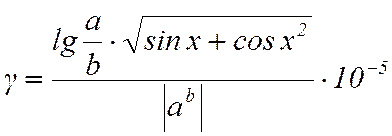
Gamma = Log(a/b)/Log(10)*Sqr(Sin(x)+Cos(x^2)) /Abs(a^b)*1E-5
2. 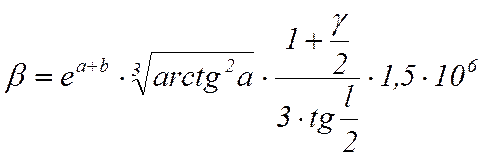
B = Exp(a+b)*Atn(a)^2^(1/3)*(1+gam/2)/(3*Tan(l/2))*1.5E6
3. R = 0,00000015×j
R =15e–8*fi
7.5.3. Функции работы со строками
Конкатенация (соединение)предназначена для соединения двух строк путем подстановки второй строки к концу первой. В Visual Basic можно использовать две операции для конкатенации строк: + и &. Поскольку + является также и арифметической операцией, то предпочтение отдается операции &.
Примечание. Перед знаком & и после него всегда ставится пробел, иначевыдается сообщение об ошибке: Expected: end of statement.
Функции Left, Right, Midвозвращают заданное число символов строковой переменной соответственно с левого, правого краев и из середины строки.
Left(строка, длина)
Right(строка, длина)
Mid(строка, начало [,длина])
Например, пусть Phone = "3941540", тогда
Code = Left(Phone,3) [Результат Code = 394]
Code = Mid(Phone,4,3) [Результат Code = 154]
Функция Len(строка) возвращает число символов в строковой пере-менной.
Number = Len(Phone) [Результат Number = 7]
Функция InStr (строка, подстрока)определяет позицию вхождения подстроки в строку. Возвращает нулевое значение, если заданный символ или подстрока не найдены, иначе – положение символа или позицию начала подстроки.
Number = InStr(Phone,"41") [Результат Number = 3]
Функция Val(значение) – преобразует строку в число.
Функция Str(значение) – преобразует число в строку.
Функция Rtrim(строка) – возвращает копию строки без пробелов в конце.
Функция Ltrim(строка) – возвращает копию строки без пробелов в начале.
Функция Trim(строка) – возвращает копию строки без пробелов в начале и конце.
Например:
Phone = " Функция "
Code = Trim(Phone )[Результат Code="Функция"]
8. Организация ввода данных
Ввод данных можно осуществить с помощью функции InputBox() или текстового поля.
8.1. Функция InputBox()
С помощью этой функции ввод данных производится в стандартное диалоговое окно.
Сокращенный синтаксис функции выглядит так:
a= InputBox(сообщение [,заголовок] [,умолчание] [,x pos, y pos]),
где а – имя переменной, которой требуется присвоить введенное значение;
сообщение – это текст, отображаемый в диалоговом окне (текст должен быть заключен в двойные кавычки и не превышать 1024 символов);
заголовок – это текст, который размещается в заголовке окна;
умолчание – значение величины, которая будет по умолчанию находиться в текстовом поле диалогового окна;
x pos, y pos – координаты верхнего левого угла окна; если их не указывать, окно располагается в центре экрана.
Вместо необязательных параметров (указанных в квадратных скобках) ставится запятая при наличии следующих за ними параметров.
Рассмотрим фрагмент кода ввода значения площади S.
Dim S As Double
S = InputBox("Введите значение площади")
|
|
В текстовое поле введено значение 67. Когда пользователь нажимает кнопку ОК, содержимое поля присваивается переменной S. Если пользователь нажал кнопку CANCEL, возвращается строка нулевой длины.
Если видоизменить вызов функции следующим образом:
S = InputBox("Введите значение площади", "Задание № 1"),
|
|
то получим окно вида:
8.2. Ввод данных с помощью текстового поля
Для организации ввода значения S с помощью текстового поля необходимо выполнить следующие действия:
– на форме разместить текстовое поле для ввода значения площади (элемент управления "Текстовое поле", по умолчанию свойство Name этого элемента имеет значение Text1);
– в программе записать оператор
s=Val(Text1.Text) или S=Text1
9. Организация вывода данных
Вывод данных можно выполнить различными способами, например:
– c помощью оператора MsgBox;
– с помощью функции MsgBox();
– с помощью оператора Print;
– с помощью текстового поля.
9.1. Оператор MsgBox
Оператор MsgBox выводит данные в стандартное диалоговое окно, которое может иметь текст сообщения, заголовок и атрибут.
Синтаксис оператора вывода сообщений в стандартное диалоговое окно следующий:
MsgBox сообщение,[атрибут],[заголовок],
где сообщение – это текст, отображаемый в диалоговом окне (текст должен быть заключен в двойные кавычки и не превышать 1024 симво-лов);
заголовок – это текст, который размещается в заголовке окна;
атрибут – значения этого параметра определяют, какие кнопки должны отобразиться в окне.
|
Константа |
Значение параметра атрибут |
Описание |
|
VbOKOnly |
0 |
Отображается только кнопка ОК |
|
VbOKCancel |
1 |
Отображается кнопка ОК и Cancel |
|
VbYesNoCancel |
3 |
Отображается кнопка Yes, No, Cancel |
|
VbYesNo |
4 |
Отображается кнопка Yes, No |
|
VbQuestion |
32 |
Отображается вопросительный знак |
|
VbDefaultButton1 |
0 |
По умолчанию активна первая кнопка |
|
VbDefaultButton2 |
256 |
По умолчанию активна вторая кнопка |
Уважаемый посетитель!
Чтобы распечатать файл, скачайте его (в формате Word).
Ссылка на скачивание - внизу страницы.